Você já viu o protetor de tela em seu computador pessoal quando ele está encaixado? Sempre há animações divertidas, apresentações de slides interessantes ou belas paisagens preenchendo toda a tela, servindo ao mesmo tempo como um protetor de senha. Como as pessoas usam smartphones com mais frequência, algumas podem perguntar: "Existe alguma contraparte de protetor de tela no Android? Se houver, como posso configurar o Daydream?" Na verdade, o chamado Daydream é exatamente o protetor de tela legal para usuários do Android, que tem sido esquecido pela maioria dos clientes. Quando seus dispositivos Android estão carregando ou encaixando, seu telefone pode ser transferido para o modo Daydream desde que você tenha configurado a função Daydream. Da mesma forma, você é livre para definir seu próprio horário de Daydream e o estilo de Daydream.
Neste artigo, a questão de como configurar o Daydream será discutida em detalhes. E quanto a outra contraparte do protetor de tela para iPhone/iPad? Esta questão também será tratada. Por fim, vou recomendar um aplicativo para Android para uma melhor experiência de uso do Android.
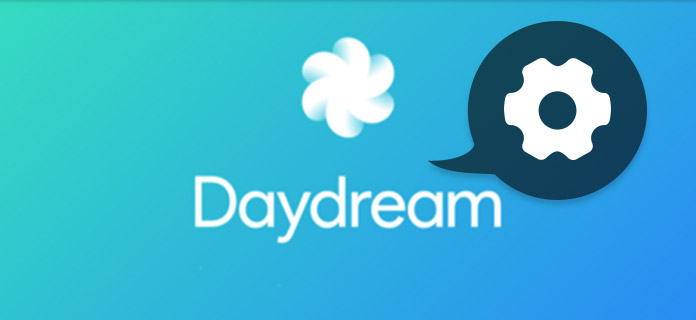
Configurar o Daydream
Com algumas etapas, você pode configurar o Daydream facilmente:
Passo 1 Encontre o botão "Configuração"
Para configurar o Daydream, ligue seu dispositivo Android na tela inicial. E encontre o botão "Configuração" semelhante a uma engrenagem. Há outra medida: deslize a barra na parte superior da tela para abrir a notificação. Você encontrará o botão "Configuração" semelhante a uma engrenagem no canto superior direito.
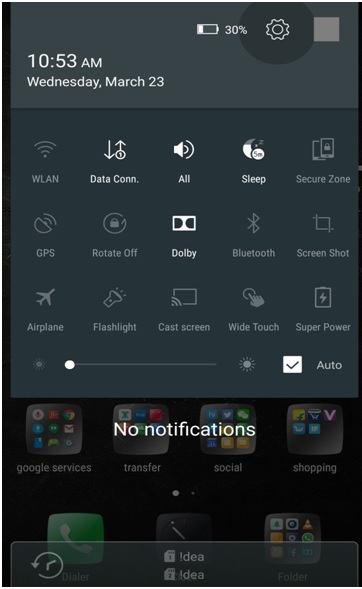
Passo 2 Entre na área "Exibir"
Arraste para baixo até notar o botão "Exibir", clique e entre. Existem vários parâmetros que você pode ajustar, incluindo a configuração do Daydream. Toque em "Daydream", abaixo do qual você pode encontrar a nota "Off".

Passo 3 Configurar o Daydream
Uma página quase em branco com uma linha anotada "Para controlar o que acontece quando o telefone está inativo durante o carregamento, ative o Daydream" aparecerá. Toque no botão cinza para entrar no modo Daydream.

Passo 4 Escolha o aplicativo durante a configuração do Daydream
Depois de ativar o modo Daydream, mais configurações aparecerão nesta página, que abrange Relógio, Cores, Google Fotos, Porta-retratos, Tabela de fotos e assim por diante. Escolha um para fazer mais configurações.
Passo 5 Selecione as fotos que deseja durante o Daydream
Na maioria dos casos, a configuração padrão dos dispositivos Android é exibir o Relógio durante o carregamento, encaixado ou ambos. Aqui vou ensinar como selecionar fotos ou animações que você deseja durante a configuração do horário do Daydream.
Primeiro, toque em "Fotos" em vez de Relógio e clique no botão de configuração ao lado do botão de círculo, conforme mostrado na imagem abaixo. Em seguida, entre as opções, escolha um álbum ou coleção específica.

Passo 6 Configurar o horário do Daydream
Volte para a área de exibição. No canto superior direito, toque no botão de três pontos. Escolha a segunda linha "Quando sonhar acordado".

E 3 opções surgirão, incluindo "Enquanto encaixado", "Enquanto carrega", "Qualquer um". Você pode ter sua escolha.
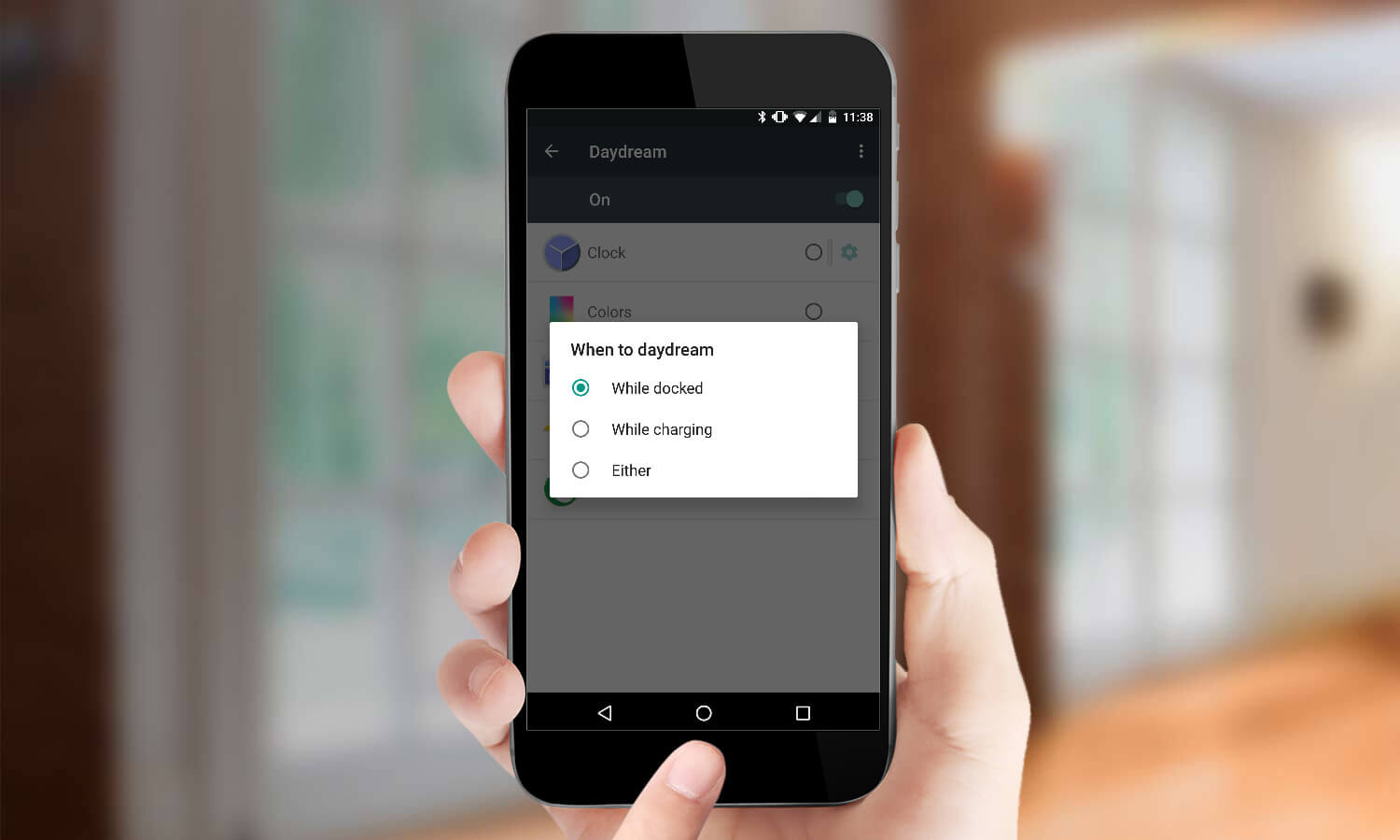
Passo 7 Ver o devaneio
Depois de concluir todas as etapas de configuração do Daydream apresentadas acima, volte para a tela inicial. Tente carregar seu dispositivo Android para iniciar o Daydream.
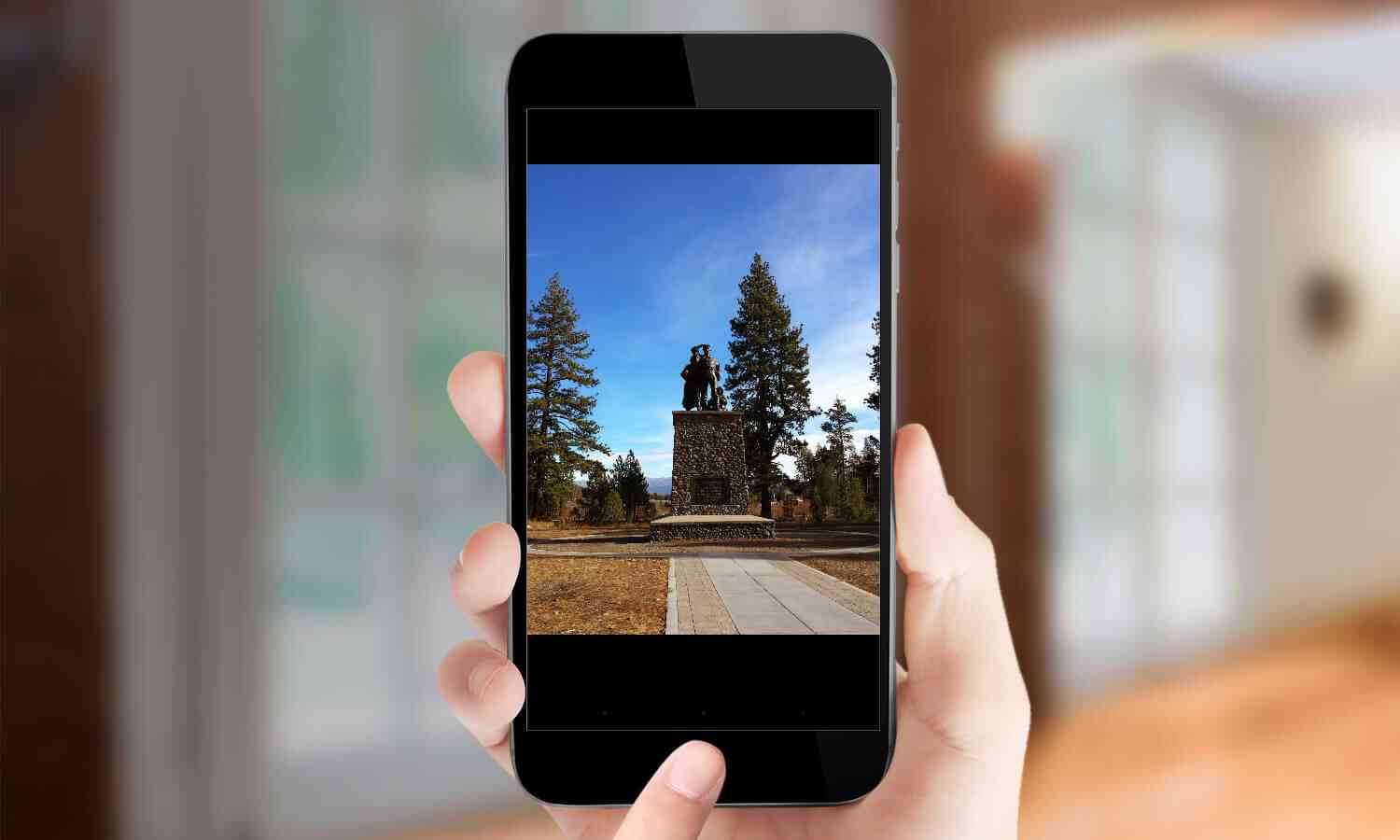
Agora, todas as etapas foram mostradas acima. Na verdade, é fácil configurar o devaneio, desde que você siga as etapas de perto.
Depois de ler o tutorial de como configurar o Daydream em dispositivos Android, alguém pode perguntar: "E se eu quiser configurar o Daydream no meu iPhone ou iPad?" ou "Existe alguma maneira de configurar o Daydream no meu iPhone ou iPad ?" Como todos sabemos, iPhones ou iPads não são os telefones prontos para o Daydream. Portanto, você pode configurar o Daydream no iPhone/iPad, porém, com algumas limitações. E é possível baixar os aplicativos do Carboard na Google Play Store, embora os aplicativos específicos do Daydream não possam ser baixados.
Depois de conhecer um recurso interessante, mas oculto – configurar o Daydream para dispositivos Android, também é de extrema importância para você aprender como proteger os dados em seu Android. No que diz respeito à proteção de dados, a recuperação de fotos, vídeos, mensagens de texto ou outros arquivos excluídos parece útil. Portanto, quero apresentar o FoneLab para Android para você.
FoneLab para Android é um software versátil que pode fazer backup de dados importantes em seu computador ou Mac e restaurar volumes de mensagens de texto, músicas, vídeos e fotos de volta em seu Android. FoneLab para Android é a melhor opção para se livrar do problema de perda de dados. Ainda preocupado sobre como lidar com a exclusão acidental de mensagens de texto ou contatos? Não tem ideia do que fazer com os documentos perdidos? Faça o download do FoneLab para Android e, com alguns cliques, seus dados perdidos serão recuperados em breve.
Principais características:

A função de configurar o Daydream pode ser considerada legal, o que torna o seu tempo de carregamento divertido. E as etapas detalhadas sobre como configurar o Daydream são bastante simples e fáceis de seguir. Se você estiver pronto para configurar seu Daydream, basta seguir as etapas descritas acima. Além disso, para proteger bem seus dados do Android, é recomendável usar o FoneLab para Android para fazer backup e restaurar dados excluídos. Apenas tente.